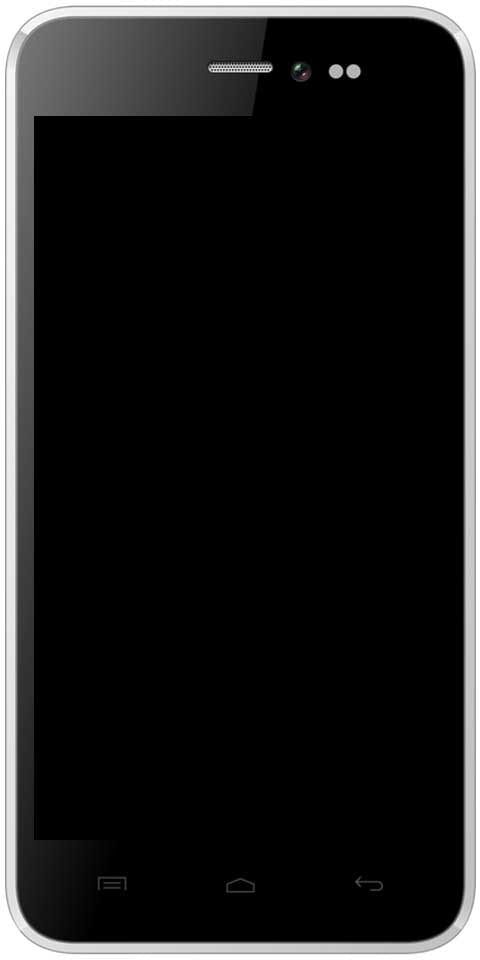cmd . द्वारा बूट करने योग्य पेन ड्राइव कैसे बनाएं
विंडोज़ में कुछ भी डाउनलोड किए बिना ऑपरेटिंग सिस्टम बूट डिस्क बनाने का तरीका यहां दिया गया है
कमांड प्रॉम्प्ट (cmd) एक मुफ्त सॉफ्टवेयर है जो विंडोज के साथ आता है और अन्य चीजों के अलावा, सहायक प्रोग्राम की आवश्यकता के बिना बूट करने योग्य पेन ड्राइव बनाने में सक्षम है। यह सुविधा विशेष रूप से तब उपयोगी होती है जब कंप्यूटर ऑफ़लाइन हो और आप रूफस या युमी जैसी उपयोगिताओं को डाउनलोड नहीं कर सकते।
त्रुटि कोड: u7353-5101
हालाँकि, cmd का कोई इंटरफ़ेस नहीं है और यह केवल कमांड लाइनों पर काम करता है, जिसके लिए कम अनुभवी उपयोगकर्ताओं से अधिक ध्यान देने की आवश्यकता होती है।यहां कमांड प्रॉम्प्ट से पीसी पर बूट करने योग्य यूएसबी डिवाइस बनाने का तरीका बताया गया है।
कदम 1. स्टार्ट मेन्यू खोलें और कमांड प्रॉम्प्ट का पता लगाने के लिए cmd टाइप करें। आइटम पर राइट क्लिक करें और व्यवस्थापक के रूप में चलाएँ चुनें;
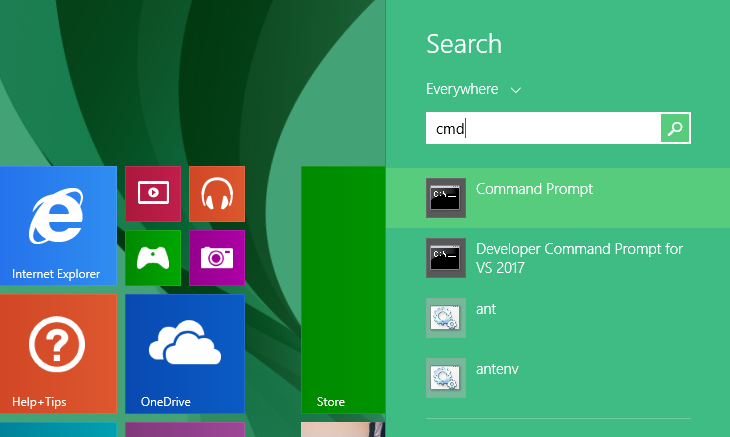
चरण दो। फ्लैश ड्राइव को कंप्यूटर से कनेक्ट करें। फिर डिस्कपार्ट टाइप करें (उद्धरण चिह्नों के बिना) और कमांड लाइन पर काम करने वाली डिस्क उपयोगिता को खोलने के लिए एंटर टाइप करें;

चरण 3. नई विंडो में, कंप्यूटर पर भंडारण उपकरणों की सूची देखने के लिए सूची डिस्क टाइप करें। पहली डिस्क आपका प्राथमिक एचडी होना चाहिए। सूची में पेन ड्राइव को आकार के आधार पर पहचानें, मेगाबाइट में, किनारे पर इंगित। उदाहरण में, बूट करने योग्य डिवाइस में तब्दील होने वाला USB डिस्क 1 है। फिर टाइप करें डिस्क 1 चुनें;
चरण 4। स्वरूपण से पहले चयनित डिस्क को साफ करने के लिए क्लीन कमांड का उपयोग करें;
स्टेप 5. क्रिएट पार्ट प्री कमांड से पेन ड्राइव पर प्राइमरी पार्टिशन बनाएं। फिर सेलेक्ट पार्ट 1 टाइप करके पार्टिशन चुनें;
कलह में रंगीन टेक्स्ट कैसे बनाएं
चरण 6. डिस्क को प्रारूपित करते समय, आपको यह जानना होगा कि क्या आप पेन ड्राइव पर जिस ऑपरेटिंग सिस्टम को स्थापित करना चाहते हैं वह नवीनतम यूईएफआई बूट सिस्टम या क्लासिक BIOS का समर्थन करता है। पहले मामले में, डिस्क को FAT32 में कमांड फॉर्मेट fs = fat32 क्विक के साथ बिना उद्धरण चिह्नों के फॉर्मेट किया जाना चाहिए। UEFI के बिना पुराने सॉफ़्टवेयर में, आपको NTFS का उपयोग करना चाहिएफ़ाइलसिस्टम टाइप करके प्रारूप fs = ntfs त्वरित, बिना उद्धरण चिह्नों के भी;
चरण 7. अंत में, बस बाहर निकलें टाइप करें और डिस्कपार्ट से बाहर निकलने के लिए एंटर दबाएं।पेन ड्राइव तैयार होने के साथ, छवि को ऑपरेटिंग सिस्टम से USB डिस्क के रूट पर ले जाएं।
यह भी देखें: व्हाट्सएप ने डिजिटल तकनीक द्वारा नाइट मोड का परीक्षण और ऐप को लॉक करना शुरू किया